このモデルは、ArcGIS Pro の GeoAI ツールボックスからアクセスできる [AI モデルを使用したフィーチャの抽出 (Extract Features Using AI Models)] ツール、または Image Analyst ツールボックスからアクセスできる [ディープ ラーニングを使用したピクセルの分類 (Classify Pixels Using Deep Learning)] ツールで使用することができます。 完全なワークフローには、その他のツールを使用した後処理の手順が含まれます。
サポートされる画像
以下の特性を持つ高解像度画像がサポートされています。
- 空間解像度 - 高解像度 (30 ~ 50 センチメートル)
- バンド - 3 バンド (たとえば、赤、緑、青)
道路の抽出
画像から道路を抽出するには、次の手順を実行します。
- Road Extraction - North America モデルをダウンロードして、ArcGIS Pro のイメージ レイヤーに追加します。
- 対象地域にズームします。

- [解析] タブで [ツール] をクリックします。
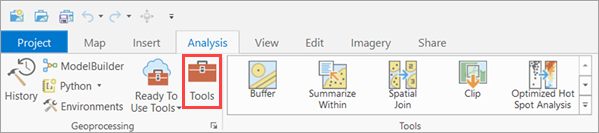
- [ジオプロセシング] ウィンドウの [ツールボックス] タブをクリックし、[GeoAI ツール] を展開して [画像 AI] の下の [AI モデルを使用したフィーチャの抽出 (Extract Features Using AI Models)] ツールを選択します。

- [パラメーター] タブで、次のようにパラメーターを設定します。
- [入力ラスター] で、処理を実行する入力ラスターを選択します。
- 必要に応じて、[対象地域] で、フィーチャの抽出に使用される地理的範囲を設定します。
対象地域内のフィーチャだけが抽出されます。
- [モード] で、[推論と後処理] モードを選択します。
- 必要に応じて、[出力場所] で、出力の保存先となるファイル ジオデータベースを選択します。
- [出力の接頭辞] で、出力の名前とグループ レイヤーの名前に追加される接頭辞を設定します。
- [事前トレーニング済みモデル] ドロップダウン リストを [ROAD EXTRACTION - NORTH AMERICA] 事前トレーニング済みモデルに設定します。
- [ライン正規化オプション] を設定します。
ラインの後処理は、このモデルのデフォルト後処理オプションです。 次のようなオプションがあります。
- [バッファー距離] - 入力フィーチャの周囲にバッファーを作成する距離。 必要に応じて値を変更します。 デフォルト値は 15 メートルです。
- [延長する長さ] - 道路の線分を交差フィーチャまで延長できる最大距離。 必要に応じて値を変更します。 デフォルト値は 25 メートルです。
- [スムージングの許容値] - 道路の線分をスムージングするための値。 必要に応じて値を変更します。 デフォルト値は 30 メートルです。
- [ダングルの長さ] - この長さよりも短く、両方の終点で別の線に接していない道路線分 (ダングル) は切り詰められます。 必要に応じて値を変更します。 デフォルト値は 5 メートルです。

- [環境] タブの [プロセッサ タイプ] で、[GPU ID] を、使用する GPU に設定します。
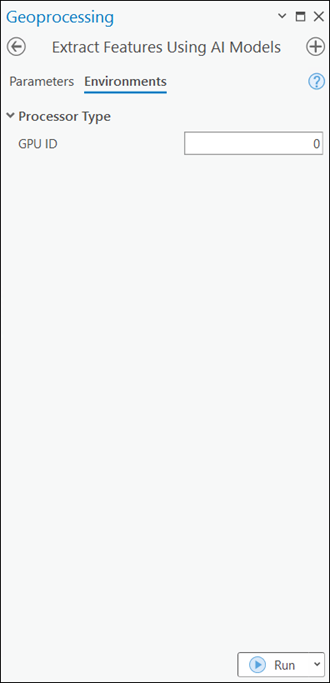
- [実行] をクリックします。
後処理された道路を含む出力グループ レイヤーがマップに追加されます。
